Counter-Strike: Global Offensive (КС ГО) - одна из самых популярных многопользовательских игр, которая обычно имеет привлекательный интерфейс, предоставляющий игрокам информацию о различных параметрах, таких как здоровье, патроны и миникарту. Однако, некоторым игрокам может быть интересно играть в КС ГО без HUD, поскольку это может создать более реалистичные условия или сделать игру более вызовющей.
Убрать HUD в КС ГО достаточно просто. Для этого вам потребуется открыть консоль игры. Консоль - это командная строка, к которой можно получить доступ, нажав клавишу "~" (тильда) во время игры. После открытия консоли вам нужно ввести команду "cl_drawhud 0". Эта команда отключит отображение HUD в игре, включая миникарту, показатели здоровья и патронов, а также дополнительную информацию по игрокам и оружию.
Однако, важно помнить, что убирая HUD в КС ГО, вы можете потерять некоторые важные данные, которые могут быть полезными во время игры. Например, отсутствие миникарты может затруднить навигацию по карте, а отсутствие информации о патронах может привести к неожиданным перезарядкам или полному исчерпанию боеприпасов. Также, вы не сможете видеть показатели здоровья, что может быть опасно в боевых ситуациях.
В общем, убрать HUD в КС ГО - это вариант для тех, кто хочет добавить некоторую сложность и реализм в игру. Однако, перед тем как его отключить, обязательно взвесьте все "за" и "против". Помимо этого, существуют также различные моды и изменения игры, которые позволяют настроить интерфейс по своему вкусу, добавить или убрать отдельные элементы HUD. Используйте их, если вам интересно экспериментировать и настраивать свою игру.
Как отключить HUD в игре Counter-Strike: Global Offensive?

- Использование консольных команд
- Использование дополнительного программного обеспечения
- Использование команды через файлы конфигурации
Откройте консоль, нажав клавишу "`" на клавиатуре. Введите команду "cl_drawhud 0" и нажмите клавишу "Enter". Теперь весь интерфейс должен исчезнуть. Если вы хотите включить HUD снова, введите команду "cl_drawhud 1".
Существуют программы, которые позволяют изменять интерфейс игры и отключать HUD. Одним из таких инструментов является "Custom HUD", который можно найти и скачать из интернета. После установки запустите программу и выберите опцию для отключения HUD.
В папке с игрой откройте файл "config.cfg" с помощью текстового редактора. Добавьте эту строку в файл: "cl_drawhud 0". Затем сохраните файл и запустите игру. HUD должен быть отключен.
Отключение HUD в игре Counter-Strike: Global Offensive может изменить игровой опыт и сделать его более реалистичным. Однако помните, что отключение HUD может повлиять на вашу игровую производительность и удобство. Поэтому перед отключением HUD рекомендуется оценить эти факторы и выбрать наиболее подходящий способ для вас.
Метод 1: Использование консоли
Убрать HUD (графический интерфейс пользователя) в КС ГО можно с помощью консоли игры. Вот пошаговая инструкция:
- Откройте консоль, нажав на клавишу "~" на клавиатуре. Если консоль не открывается, вам может потребоваться включить ее в настройках игры.
- В консоли введите команду "cl_drawhud 0" и нажмите Enter. Эта команда отключит HUD в игре.
- Чтобы вернуть HUD, введите команду "cl_drawhud 1" и снова нажмите Enter.
Обратите внимание, что отключение HUD может сделать игру более сложной, так как вы потеряете информацию о здоровье, боеприпасах и других важных элементах интерфейса. Поэтому рекомендуется использовать этот метод только для экспериментов или в случае необходимости.
Метод 2: Изменение настроек в игре
Если вы хотите убрать HUD в КС ГО, можно воспользоваться встроенными настройками игры. Чтобы это сделать, следуйте инструкциям ниже:
| Шаг 1: | Запустите КС ГО и перейдите в настройки игры. |
| Шаг 2: | Выберите вкладку "Интерфейс". |
| Шаг 3: | Настройте параметры HUD по своему желанию. Вы можете отключить или включить различные элементы, такие как миникарта, отображение оружия и информацию о здоровье. |
| Шаг 4: | Сохраните изменения и закройте настройки. |
| Шаг 5: | Теперь в игре HUD будет изменен согласно вашим настройкам. |
Используя этот метод, вы можете настроить HUD в КС ГО так, чтобы он соответствовал вашим предпочтениям и стилю игры.
Метод 3: Установка соответствующего мода
Если вы не хотите заморачиваться с консолью или настройками, можно воспользоваться установкой мода для управления HUD в CS:GO. Моды представляют собой специальные программы или файлы, которые меняют функциональность игры, позволяя вам настроить HUD по своему вкусу.
Для этого, вам сначала нужно найти и выбрать надежный и проверенный мод, подходящий для вашей версии CS:GO. Помните, что моды могут потенциально нарушать правила игры, поэтому выбирайте их с умом и обращайтесь только к достоверным источникам.
После выбора мода, скачайте его с официального или доверенного сайта, следуя инструкциям на странице загрузки. Затем, скопируйте файлы мода в соответствующую папку вашей игры.
После установки мода, запустите CS:GO и перейдите в настройки игры. Там вы найдете новые опции, связанные с HUD. С помощью этих опций вы сможете настроить HUD так, как вам удобно – убрать ненужные элементы, изменить их положение или размер.
Не забудьте сохранить настройки и перезагрузить игру для активации изменений. Теперь вы сможете наслаждаться игрой без назойливых элементов HUD, которые могут отвлекать или мешать вам во время игры.